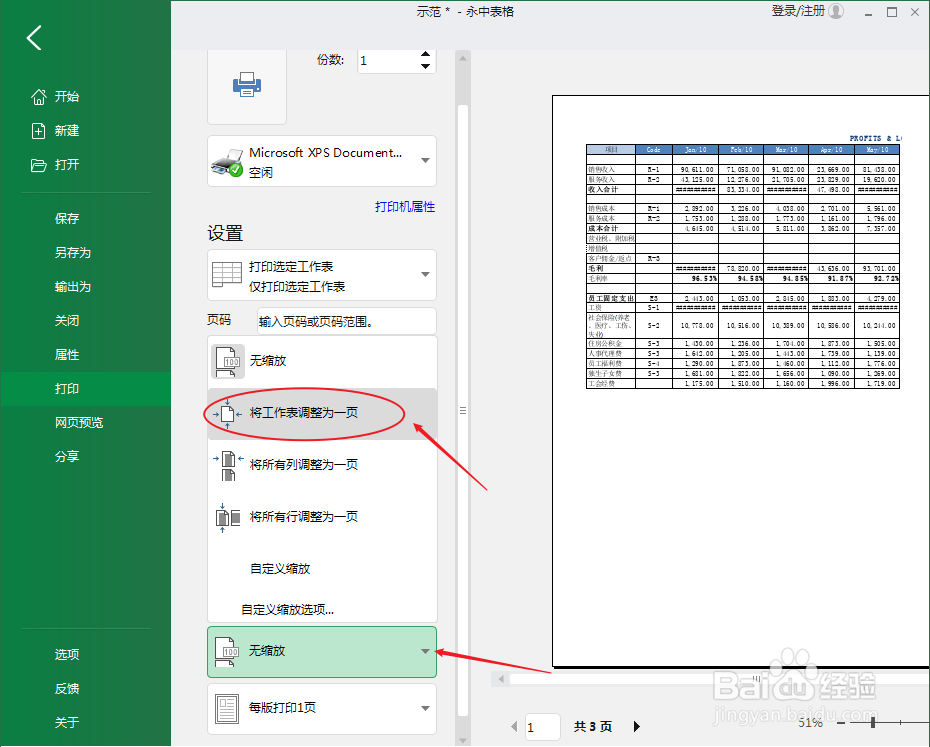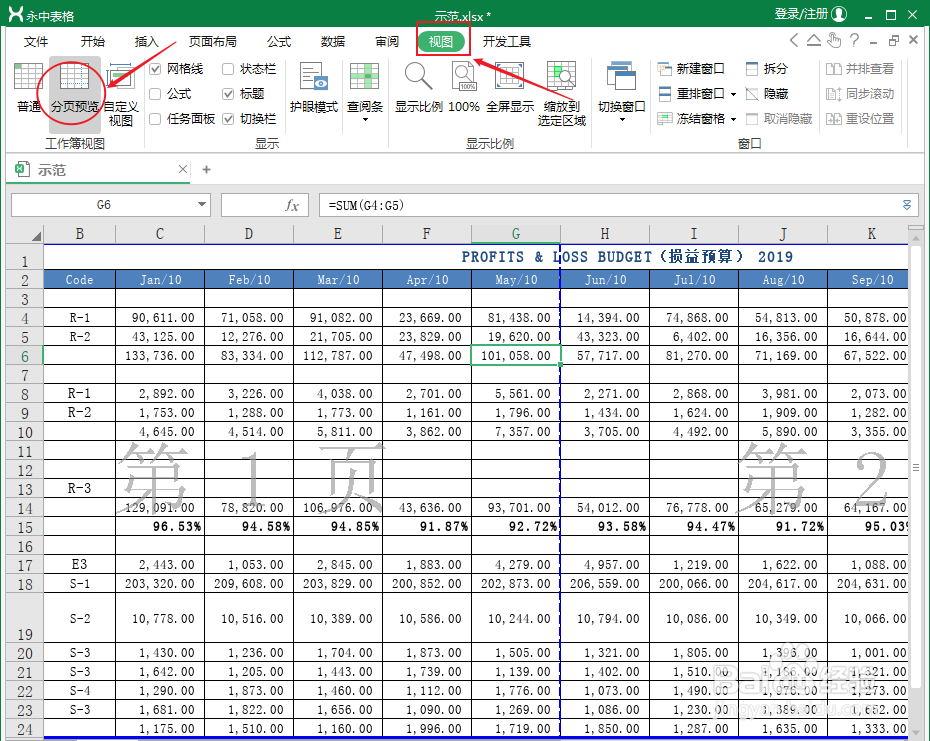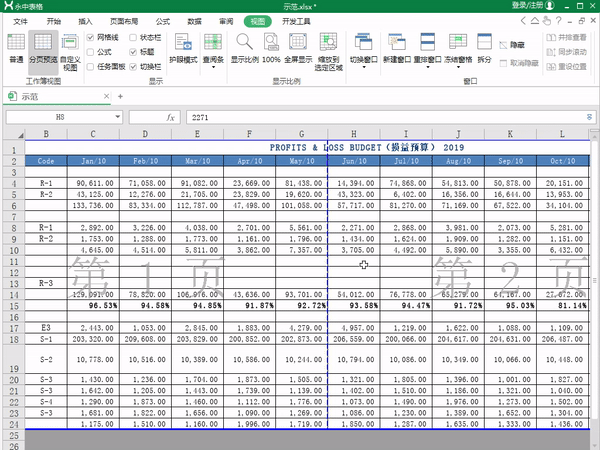1、方法一:设置打印区域选择【开始】-【打印】,或者使用【Ctrl+P】组合键进入打印设置界面;
2、设置打印界面中的缩放样式,将【无缩放】修改为【将工作表调整为一页】。
3、方法二:设置分页符点击【视图】-【工作簿视图】-【分页预览】,此时可以看到表格分为第一页和第二页;
4、拖动调整图中蓝色实线样式的分页符,调整打印页面为一页,此时可以看到打印页面均为第1页。
5、方法三:调整宽度点击【页面布局】-【调整为合适大小】-【宽度】,修改默认的表格宽度;
6、将宽度由【自动】调整为【1页】,此时表格内容可打印在一张纸上。